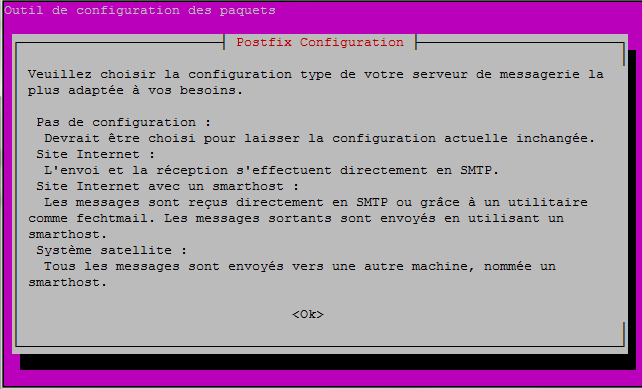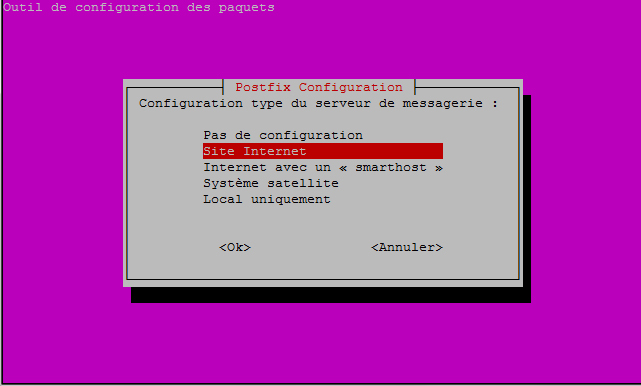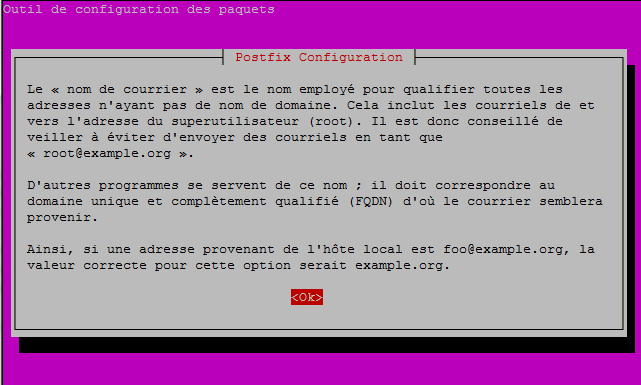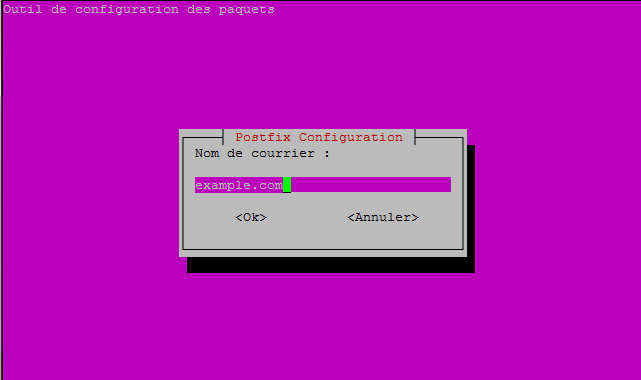Munin : Ajouter des plugins complémentaires
Après avoir installé munin, il y’a quelques semaines et afin d’optimiser le monitoring de mon serveur, j’ai souhaité installer des modules complémentaires.
Voici donc comment procéder pour installer des plugins sur munin.
Pour voir la liste des modules complémentaires de munin, entrez la commande suivante :
sudo munin-node-configure |
Pour ma part j’ai activé le modules suivants : ( lié aux programmes fai2ban, postfix et à mysql )
– fail2ban
– postfix_mailqueue
– postfix_mailstats
– postfix_mailvolume
– mysql_queries
– mysql_slowqueries
– mysql_threads
Voici comment les activer
Fail2ban :
sudo ln -s /usr/share/munin/plugins/fail2ban /etc/munin/plugins/fail2ban |
Postfix :
sudo ln -s /usr/share/munin/plugins/postfix_mailqueue /etc/munin/plugins/postfix_mailqueue sudo ln -s /usr/share/munin/plugins/postfix_mailvolume /etc/munin/plugins/postfix_mailvolume sudo ln -s /usr/share/munin/plugins/postfix_mailstats /etc/munin/plugins/postfix_mailstats |
Pour Mysql il est nécessaire d’installer des packets complémentaires de cache via la commande suivante
sudo apt-get install libcache-{perl,cache-perl} |
Puis
sudo ln -s /usr/share/munin/plugins/mysql_queries /etc/munin/plugins/mysql_queries sudo ln -s /usr/share/munin/plugins/mysql_slowqueries /etc/munin/plugins/mysql_slowqueries sudo ln -s /usr/share/munin/plugins/mysql_threads /etc/munin/plugins/mysql_threads |
Editez ensuite le fichier /etc/munin/plugin-conf.d/munin-node…
Munin : Ajouter des plugins complémentaires Lire la suite »